在现代办公中,Word文档的使用已经成为一种常态,尤其是在撰写报告、论文和其他正式文件时,页码的设置与管理显得尤为重要。许多用户在处理文档时,往往会遇到页码删除的问题。无论是因为格式需求还是个人偏好,有时候我们希望删除某些页码,甚至是全部页码。本文将详细探讨如何在Word中删除页码,帮助读者更好地掌握这一技巧。
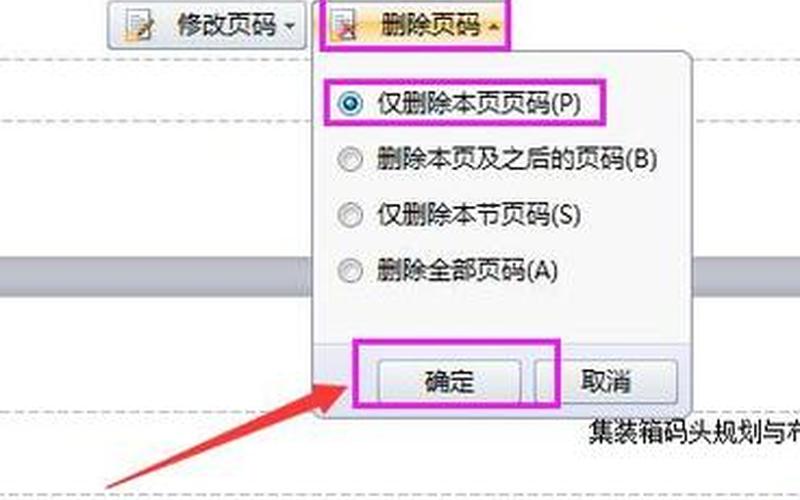
一、Word中页码的基本概念
在开始之前,我们需要了解Word中的页码功能。页码是指在文档的每一页上显示的数字,用于标识页面顺序。通常情况下,页码会自动生成并按照顺序排列,但有时我们可能希望对其进行修改或删除。例如,在撰写学术论文时,封面和目录页通常不需要显示页码,而正文部分则需要从特定的页码开始编号。
二、如何一次性删除所有页码
如果用户希望在Word文档中一次性删除所有的页码,可以通过以下步骤实现:
打开文档:打开需要编辑的Word文档。
进入插入菜单:点击顶部菜单栏中的“插入”选项。
选择页码选项:在插入菜单中找到“页码”选项,并点击它。
删除所有页码:在弹出的菜单中选择“删除页码”选项,这样文档中的所有页码将被一并删除。
这种 *** 简单快捷,非常适合需要清理文档格式的用户。
三、如何删除特定页面的页码
有时候,我们只想删除特定页面的页码,而保留其他页面的编号。这时,可以使用分节符来实现:
插入分节符:将光标放置在要删除页码的页面前,点击“布局”菜单下的“分隔符”,选择“下一页”或“连续”来插入分节符。
取消链接:双击要删除页码的页面底部,进入页眉和页脚编辑状态。在工具栏中找到“链接到前一条”,取消这个选项。
删除指定页码:选中要删除的页码,按下Delete键即可。
通过这种方式,可以灵活地控制哪些页面显示或隐藏页码。
四、如何设置首页不显示页码
在许多情况下,用户希望首页不显示任何页码,而从第二页开始编号。这可以通过以下步骤实现:
插入分节符:确保首页与后续内容分开。可以在首页末尾插入分节符。
设置首页不同:双击首页底部进入编辑状态,在工具栏中勾选“首页不同”选项。
删除首页的页码:直接选中首页的页码并删除,这样首页就不会再显示任何数字。
这种设置常用于报告和论文中,使得文档看起来更加专业。
五、使用分页符与分节符的区别
在Word中,分页符和分节符是两个不同的概念。分页符用于简单地将内容分为不同页面,而分节符则允许用户对每个部分进行独立设置,包括格式、样式和编号等。在处理复杂文档时,合理使用这两者可以极大提高工作效率。例如,如果只需调整某一部分的格式而不影响整体布局,则应优先考虑使用分节符。
相关内容的知识扩展:
对于Word文档中的页码管理,还有一些相关知识值得深入了解。
自定义起始页码:用户可以通过设置起始页码来控制文档中的编号方式。例如,在某些情况下,我们可能希望从特定数字开始编号,而不是从1。这可以通过进入“设置页码格式”来实现,在弹出的对话框中输入所需起始数字即可。
不同样式的页面设置:有时候,不同章节或部分需要采用不同样式的页码。例如,可以选择在某些章节使用罗马数字,而其他章节使用 *** 数字。可以利用分节符,将每个部分独立设置样式,从而达到所需效果。
隐藏特定内容:除了简单地删除某些页面的页码外,有时用户还希望隐藏某些内容而不影响其他部分。这可以通过调整段落格式或使用文本框等方式来实现,使得文档更加整洁。
通过掌握上述技巧,用户可以更加灵活地处理Word文档中的分页问题,提高工作效率和文档质量。







